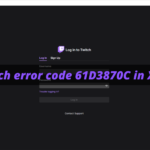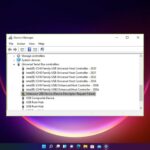- Muchos usuarios informaron que recibieron el error de adquisición de licencia al descargar o actualizar ciertas aplicaciones de Microsoft Store.
- Una excelente manera de eliminar este problema es restablecer el caché de Microsoft Store.
- Puede escanear su sistema en busca de posibles problemas y luego ejecutar el Comprobador de archivos del sistema.
- Deshabilite su antivirus, ya que puede bloquear la conexión de Microsoft Store a un servidor remoto.
Exploremos el error de adquisición de licencia de Microsoft Store y le diremos todo lo que necesita saber.
La transición de los programas estándar antiguos a las nuevas aplicaciones metropolitanas sería mucho más fluida sin los problemas cotidianos que plagan Microsoft Store.
Uno de esos problemas ocurre cuando los usuarios intentan descargar o actualizar una aplicación específica. Desafortunadamente, en breve se les solicita el mensaje de error de adquisición de licencia de Microsoft Store y el proceso se detiene.
Algunos usuarios han encontrado problemas con MS Store que se atascan en espera al descargar actualizaciones.
¿Qué significa adquirir una licencia en Microsoft Store?
Este es un error estándar de Microsoft Store, a menudo seguido del código de error 0x803F7000, pero esa no es la regla. Esto hace que Microsoft Store sea casi completamente inutilizable y no esté sincronizado con su propósito principal.
A menudo se desencadena por lo siguiente:
- Un error en la aplicación – Esto simplemente significa que su copia específica puede estar dañada y necesita un cambio o corrección.
- problemas de caché – Una sobrecarga en los datos de caché de Microsoft Store puede desencadenar un problema de licencia de adquisición atascado.
Si bien puede haber otras causas, estas son las más frecuentes entre los usuarios.
Las siguientes soluciones serían útiles si Microsoft Store fallara al adquirir una licencia, si Microsoft Store obtiene un error de licencia o si la Licencia de Windows no pudo actualizar los datos críticos para Microsoft Windows Store.
¿Cómo puedo solucionar el error de adquisición de licencia de Microsoft Store?
1. Restablecer el caché de Microsoft Store
- Presione la tecla de Windows + R para abrir el Correr línea de comando elevada.
- En la línea de comando, escriba WSReset.exey presione Ingresar.
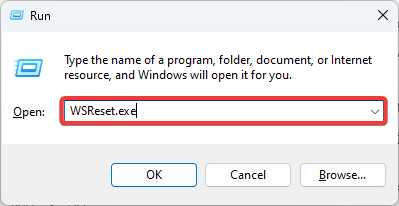
- Esto reiniciará Microsoft Store.
Microsoft Store, como cualquier otra aplicación de Windows Shell, recopila los datos y archivos de configuración relacionados.
A veces, la corrupción de los archivos nombrados impide la instalación de la nueva aplicación o incluso la inicialización de la tienda.
Hay varias formas de abordar esto, y enlistamos la mayoría de ellas en este artículo. Sin embargo, antes de pasar a los complicados pasos de solución de problemas de Ted, probemos con un comando sencillo.
WSReset.exe es un archivo nativo de Microsoft Store que restablece la configuración de Microsoft Store a sus valores predeterminados.
Por lo tanto, borra el caché y puede resultar útil con las detenciones en los procesos relacionados con Microsoft Store. Por ejemplo, el error de Microsoft Store Stuck on Adquiring License debería desaparecer ahora.
2. Ejecute el Solucionador de problemas de Microsoft Store
- Botón derecho del ratón Comenzar, y abierto Ajustes.
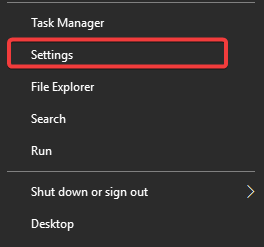
- Seleccione Actualización y seguridad.
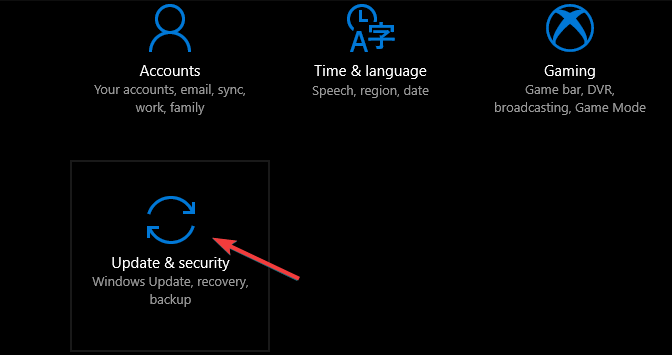
- Escoger Solucionar problemas desde el panel izquierdo.
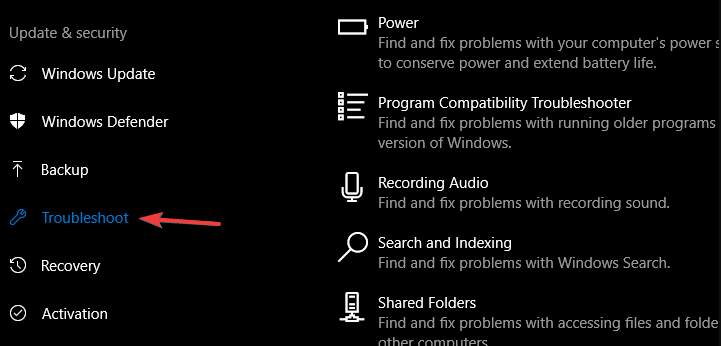
- Desplácese hasta la parte inferior y resalte el Tienda de Microsoft bombero.
- Haga clic en el Ejecute el solucionador de problemas botón.
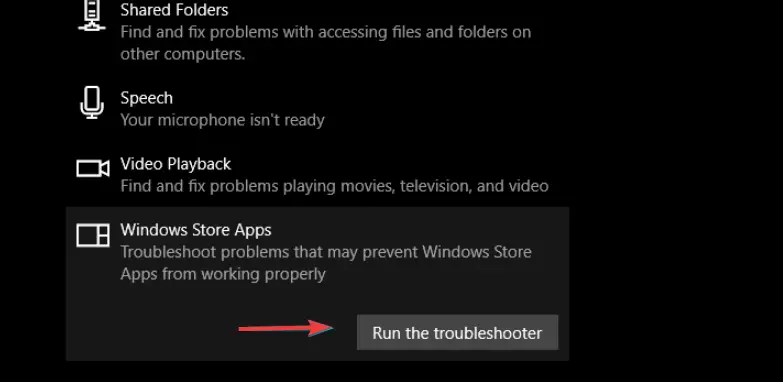
Otra solución viable podría estar en el menú de solución de problemas renovado de Windows 10.
Como sabrá, después de Creators Update, Windows 10 obtuvo un menú unificado dedicado con todas las herramientas de solución de problemas en un solo lugar.
Y allí, entre la plétora de varios solucionadores de problemas, está el Solucionador de problemas de Microsoft Store que podría ayudarlo con el problema de la adquisición de licencias.
3. Vuelva a verificar la configuración de hora, fecha y región
- Haga clic derecho en el Comenzar menú y abra el menú Aplicación de configuración.
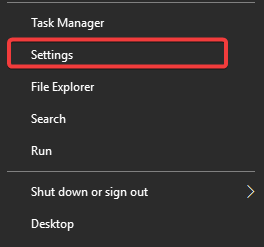
- Elegir la Hora e idioma sección.

- Seleccione Fecha y hora desde el panel izquierdo, luego active Establecer hora automáticamente y Seleccionar zona horaria automáticamente.
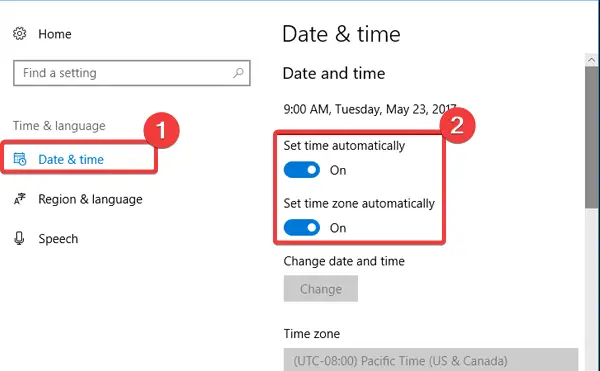
- Ahora, elige Lenguaje de región desde el mismo panel, y cambiar País o Región a Estados Unidos.

- Salida Ajustes, y buscar cambios en la Tienda.
Con demasiada frecuencia, los usuarios descuidan la importancia de la configuración adecuada de la hora y la fecha. Esos están correlacionados con el funcionamiento adecuado de Microsoft Store, así que asegúrese de que tanto la fecha como la hora estén configuradas correctamente.
Además, la configuración regional también puede afectar a Microsoft Store, y la mejor manera de asegurarse de que Microsoft Store funcionará en su PC es establecer Estados Unidos como su región.
Esto debería resolver la interrupción y debería poder instalar aplicaciones desde Microsoft Store sin problemas.
Por otro lado, si todavía tiene el mismo problema, asegúrese de continuar con los pasos restantes.
4. Desactivar el antivirus
- Haga clic en la flecha de acceso oculta en la barra de tareas.

- Haga clic en el icono de su antivirus, desplace el cursor sobre Control de escudos Avast y seleccione Desactivar durante 10 minutos (Este paso varía según el software antivirus).

Además, no podemos pasar por alto la posibilidad de que un antivirus de terceros esté bloqueando la conexión de su Microsoft Store a un servidor remoto.
A veces, el problema radica en los propios servidores. Aún así, el error de adquisición de licencia de Microsoft Store es causado con frecuencia por un molesto antivirus demasiado ansioso que evita que la aplicación se actualice o descargue.
Algunos usuarios expertos en tecnología recomendaron desinstalar el antivirus de terceros, pero nos conformaremos con deshabilitar la protección en tiempo real.
Una vez que haya hecho eso, abra Microsoft Store y busque cambios. Si el problema persiste, vaya al siguiente paso de la lista.
5. Ejecutar SFC
- en las ventanas Búsqueda barra, tipo cmd.
- Haga clic derecho en el Símbolo del sistema y ejecutarlo como administrador.

- Escriba el siguiente comando en la línea de comando y presione Entrar:
sfc /escanear ahora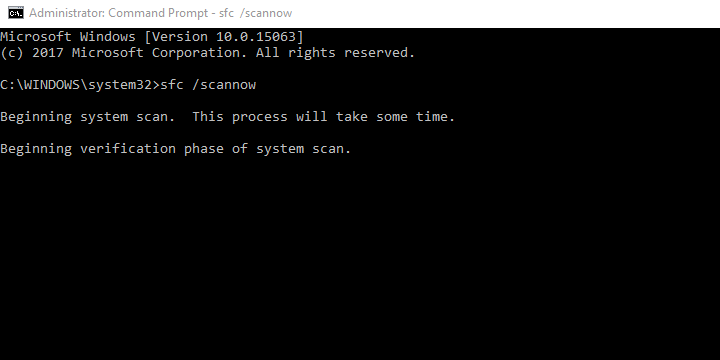
- Espere a que finalice el procedimiento e intente descargar aplicaciones de Microsoft Store nuevamente.
Si desea resolver este proceso de manera más segura y rápida, debe optar por una herramienta dedicada, como Restaurantepara escanear su computadora y reemplazar archivos dañados o faltantes con partes nuevas de su repositorio.
6. Vuelva a registrar Microsoft Store
- Haga clic derecho en el Comenzar botón y abrir PowerShell (administrador).

- En la línea de comando, escriba (o copie y pegue) el siguiente comando y presione Entrar:
Obtener AppXPackage | Foreach {Add-AppxPackage -DisableDevelopmentMode -Registrar “$($_.InstallLocation)AppXManifest.xml”}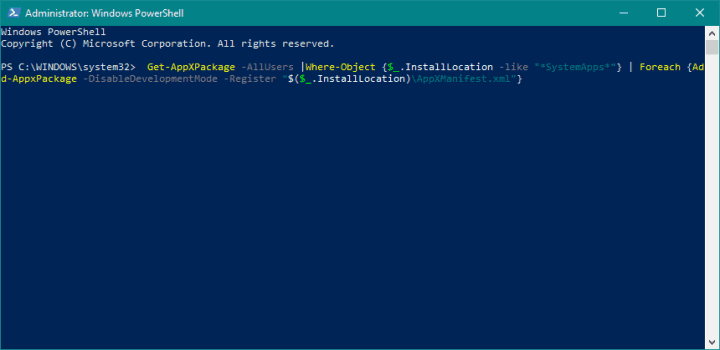
- Esto obligará a Windows a reinstalar las aplicaciones predeterminadas y restaurar los cambios realizados por una de las últimas actualizaciones.
- Una vez hecho esto, cierre PowerShell y reinicie su PC.
Deberias hacer eso. Esperamos que al menos uno de estos pasos te haya ayudado a resolver los problemas con Microsoft Store y la instalación de la aplicación.
Además, si la aplicación de Microsoft Store se atasca al iniciar la descarga, consulte nuestra guía completa y arréglela de inmediato.
Si tiene una solución alternativa o una pregunta con respecto al error de adquisición de licencia de Microsoft Store que no sean los que proporcionamos, no dude en compartirla con nosotros en la sección de comentarios a continuación.